
时间:2020-06-15 12:14:36 来源:www.win10xitong.com 作者:win10
刚刚小编在百度知道上看见一位网友在提问,问题是说他在用电脑的时候遇到了win10登陆密码怎么取消的问题,因为这个问题还是比较少见的,所以很多网友都不知道该如何解决,我们现在就来看下怎么处理,我们现在可以按照这个步骤:1、点击“电脑的控制面板”;2、点击“用户账户”进入就可以了。为了让大家更好的解决win10登陆密码怎么取消问题,我们下面就带来了很详细的解决手法。
具体方法如下:
1、点击“电脑的控制面板”;
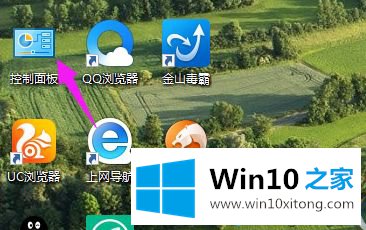
2、点击“用户账户”进入;
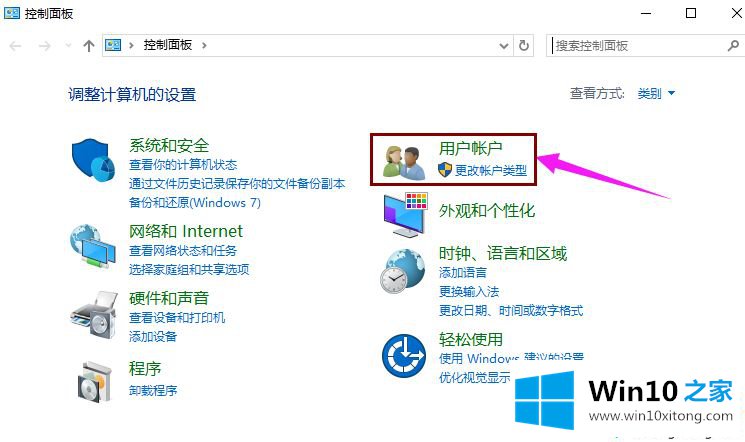
3、点击“更改账户类型”;
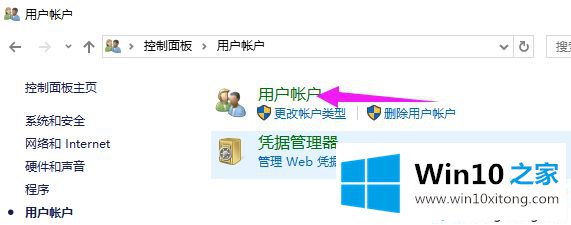
4、点击“在电脑中更改我的账户信息”;
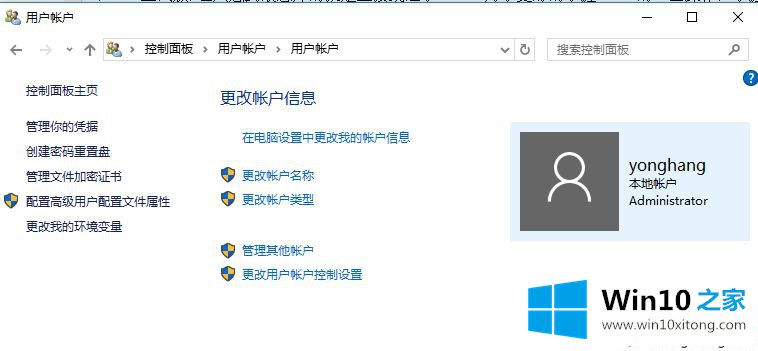
5、点击“登录选项”,更改“账户密码”;
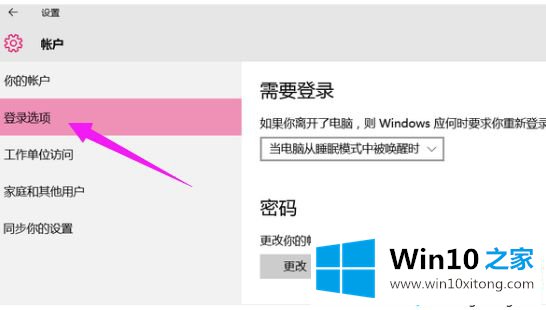
6、输入当前使用的密码;
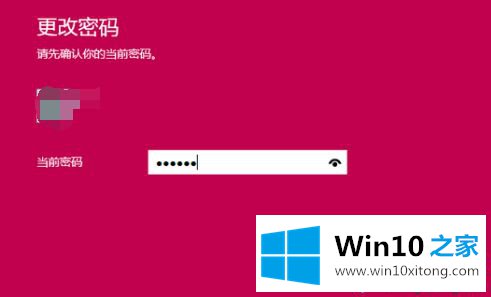
7、在输入新密码时不做输入,直接“下一步”;
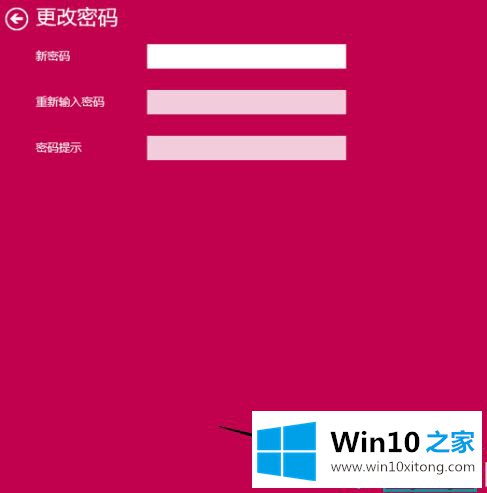
本文介绍win10系统取消开机密码让电脑自动登录的方法, 我们都知道,很多时候电脑设置登录密码是为了系统安全,如果想要关闭的,可以了解一下!
win10登陆密码怎么取消的解决手法就给大家分享到这里了,欢迎大家给小编进行留言。